Muchos usuarios de Samsung Galaxy S9 están experimentando un problema con sus teléfonos donde faltan íconos del Lanzador de aplicaciones. Un vistazo rápido a Google Play Store o al Administrador de aplicaciones mostrará que sus aplicaciones están instaladas, pero no tienen forma de iniciarlas ya que los íconos desaparecen.
Nota: este tutorial asume que está seguro de que la aplicación está realmente instalada en el dispositivo.
Solución 1 - Búsqueda
- Active el control deslizante de la aplicación deslizando hacia arriba en la pantalla de Inicio.
- Utilizar el "Buscar telefono”En la parte superior para buscar el nombre de la aplicación.
- Si la búsqueda muestra su aplicación, toque y mantenga presionado el ícono, luego elija “Localizar aplicación“.
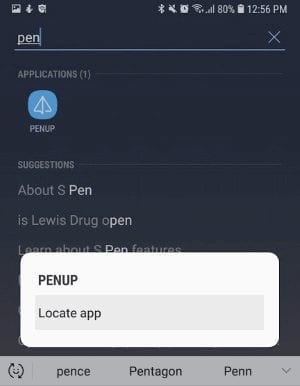
- Si su aplicación aparece en una lista donde está marcada, significa que la aplicación está oculta. Desmarque para mostrar la aplicación. De lo contrario, mantén presionado el ícono para moverlo a donde quieras.
Arreglo 2 - Revisar aplicaciones ocultas
- Active el control deslizante de la aplicación deslizando hacia arriba en la pantalla de Inicio.
- Selecciona el tres puntos ícono ubicado en la esquina superior derecha, luego elija “Ajustes de pantalla de inicio“.
- Desplázate hacia abajo y selecciona "Ocultar aplicaciones“.
- Asegúrese de que la aplicación que está buscando no esté marcada en esta lista. Desmarque para restaurarlo en el lanzador de aplicaciones.
Arreglo 3 - Asegurar que la aplicación no esté deshabilitada
- Navegar a "Ajustes" > “Aplicaciones“.
- Alterne el menú desplegable en la esquina superior izquierda para mostrar "Discapacitado”Aplicaciones.
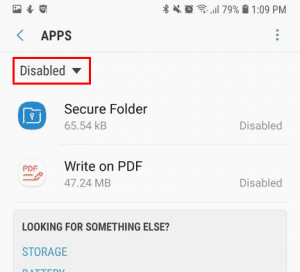
- Si la aplicación está en la lista, selecciónela, luego toque "HabilitarBotón "
Arreglo 4 - Restablecer configuración
Nota: estos pasos borrarán cualquier personalización o configuración que haya realizado en el dispositivo.
- Navegar a "Ajustes” > “Administración General” > “Reiniciar“.
- Seleccione “Reiniciar ajustes“.
Arreglo 5 - Restablecer la aplicación de la pantalla de inicio
Nota: estos pasos restablecerán la pantalla de inicio a la configuración predeterminada. Deberá reorganizar los íconos de la forma que desee después de estos pasos.
- Desde la pantalla de inicio, seleccione “Aplicaciones", Luego abrir"Ajustes“.
- Seleccione “Aplicaciones” > “Gestor de aplicaciones“.
- Selecciona el Menú ícono ubicado en la esquina superior derecha, luego elija “Mostrar aplicaciones del sistema“.
- Desplácese hacia abajo y seleccione Casa.
- Seleccione “Almacenamiento” .
- Toque en el "Borrar datosBotón "
Ahora, si toca el Iniciador de aplicaciones, todas sus aplicaciones deberían aparecer.

